
「Linktree(リンクツリー)」は、各SNSやブログ、ホームページなど保有するリンクのまとめページを作成できるサービスです。
登録方法やログイン方法、ページの作り方は簡単なのでしょうか?
・ページの作り方は初心者でもとにかく簡単
・日本語未対応で英語のみ
全て英語表記になるので操作に戸惑ってしまう方は国産アプリをおすすめします。
国産アプリはアプリ内の表記はもちろん、問い合わせサポートも全て日本語対応なので、海外製アプリが不安という方には特におすすめです。中でもおすすめのアプリはこちら。⇒おすすめ国産アプリ【Onelink(ワンリンク)】
当ページはリンクツリーの基本的な使い方を、画像付きでわかりやすく紹介します。
また、なぜ国産アプリがおすすめなのかも一緒にご覧下さい。
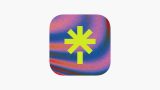
Linktree(リンクツリー)とは?
リンクツリーは、SNSのリンクを1ページにまとめたプロフィールページを簡単に作れるサービスです。
インスタグラムやツイッターなどのSNSは、コミュニケーションや情報収集の手段として身近なものになりました。
今は一人で複数のSNSを使い分けることも珍しくありません。
例えばインスタグラムはプロフィール欄にリンクを1つしか貼れませんが、プロフィール欄にリンクツリーのURLを貼れば、そこから複数のSNSに誘導できるようになるのでとても便利です。
Linktree(リンクツリー)の注意点
使い方の説明の前に、リンクツリーの注意点をご説明します。
日本語には非対応
リンクツリーは海外のサービスで、日本語には対応していません。
サイトはすべて英語表記のため日本人が使うには少しハードルが高いですが、この記事では基本的な使い方を日本語でわかります紹介します。
Linktree(リンクツリー)の登録方法【モバイル版】
モバイル版の登録方法を紹介します。
1.ストアで「Linktree」をアプリでダウンロードします。「インストール」をタップ。
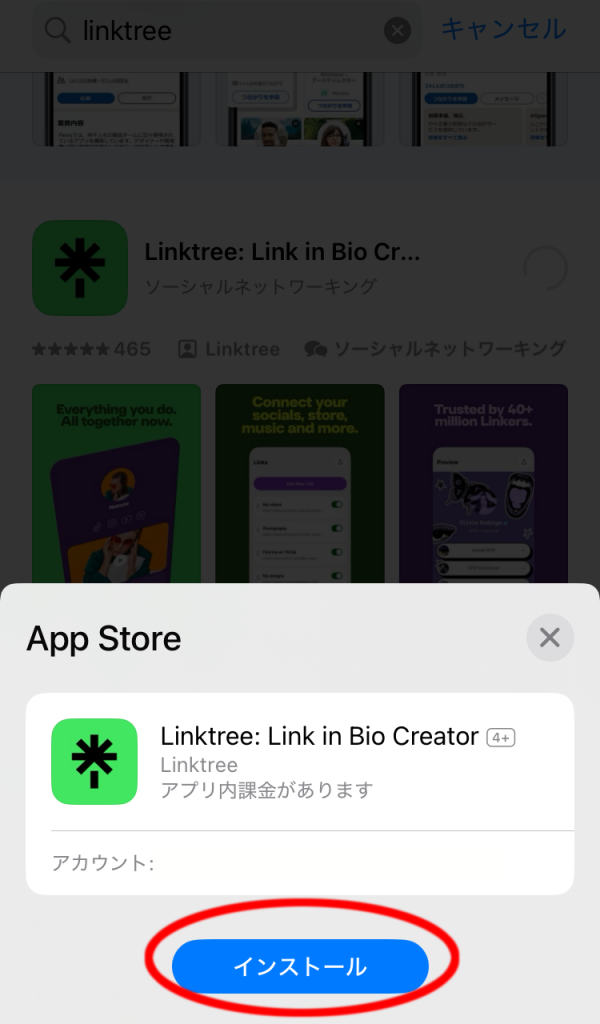
2.「Sign up」をタップ。
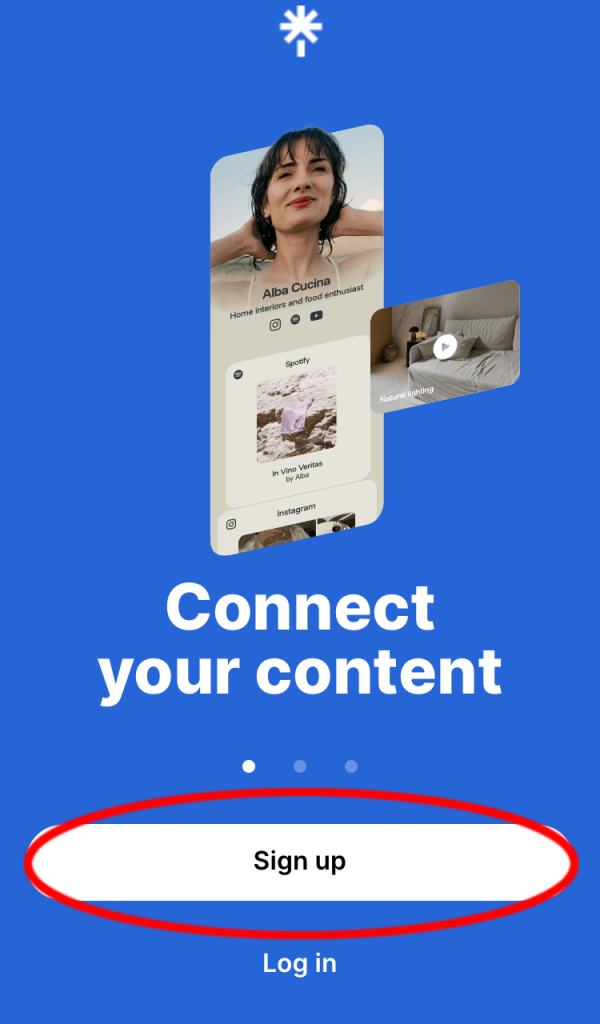
3.登録するEmailを入力。
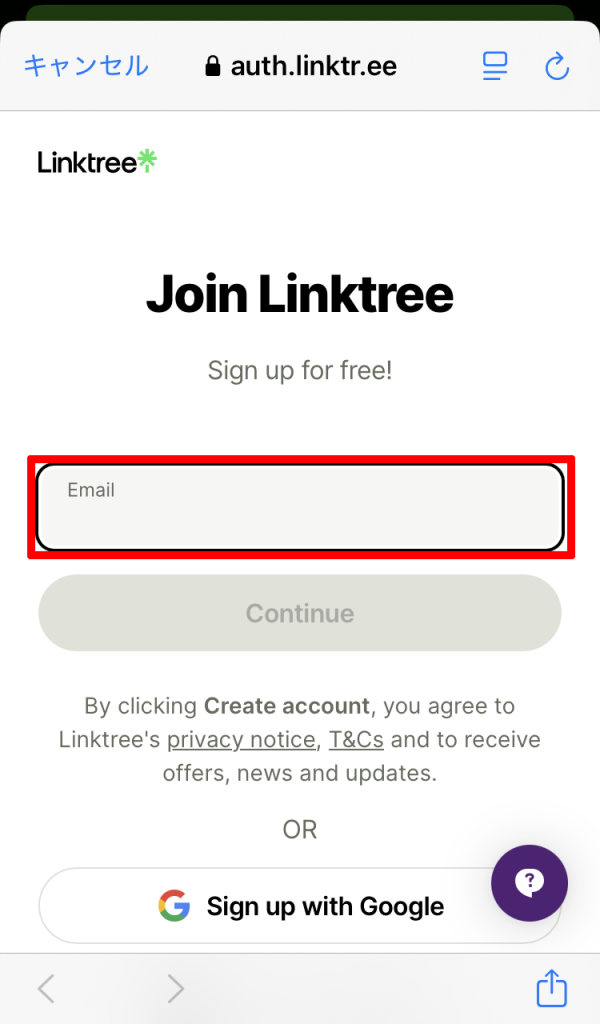
4.Email入力後「Continue」をタップ。
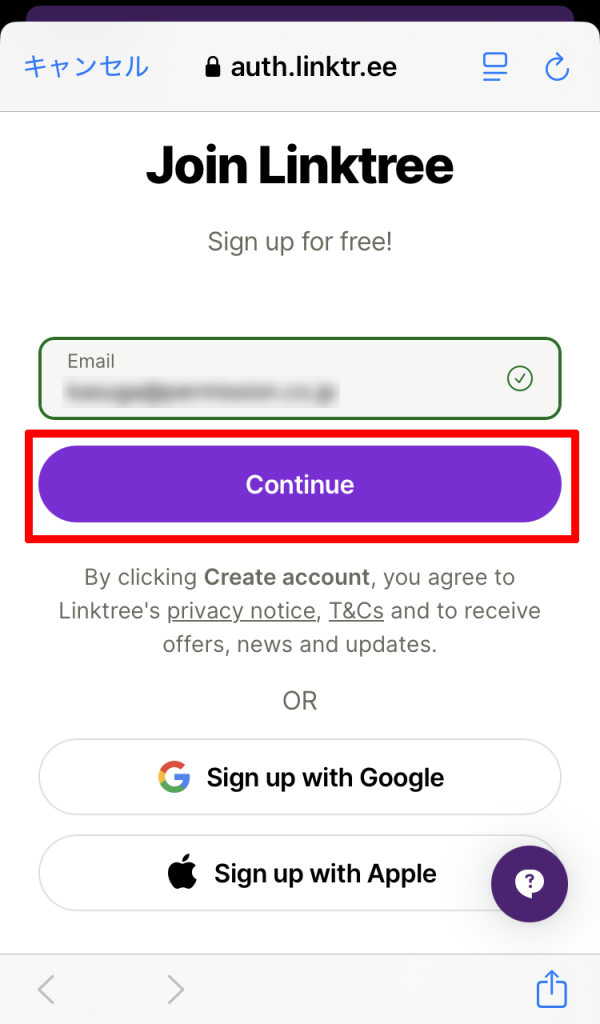
5.プッシュ通知を受け取る場合は「Get push notifications」をタップ。今回は受け取らない「Not now」をタップします。
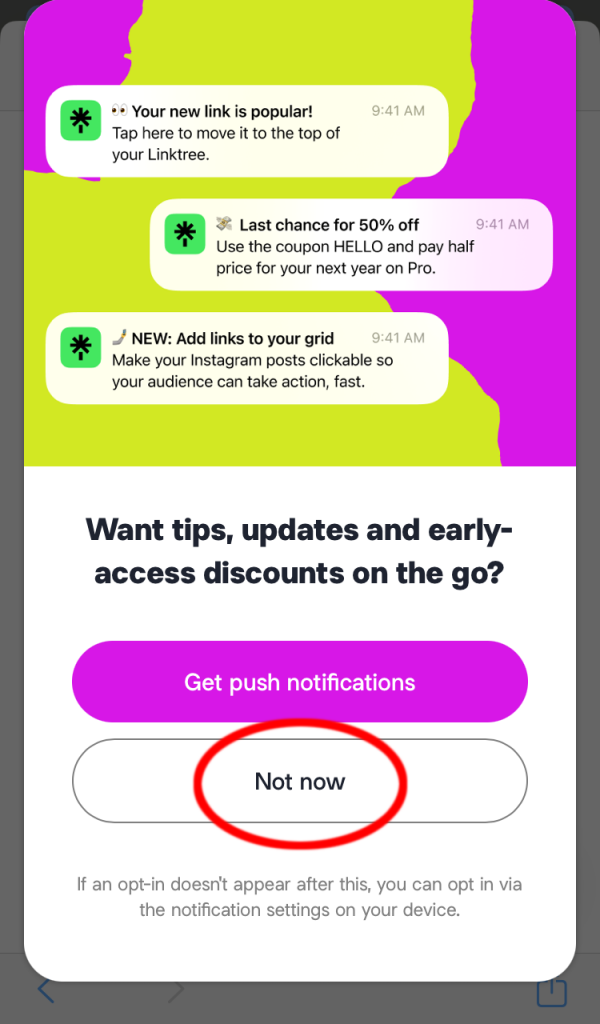
6.登録したメールアドレスに6桁のコードが届きます。
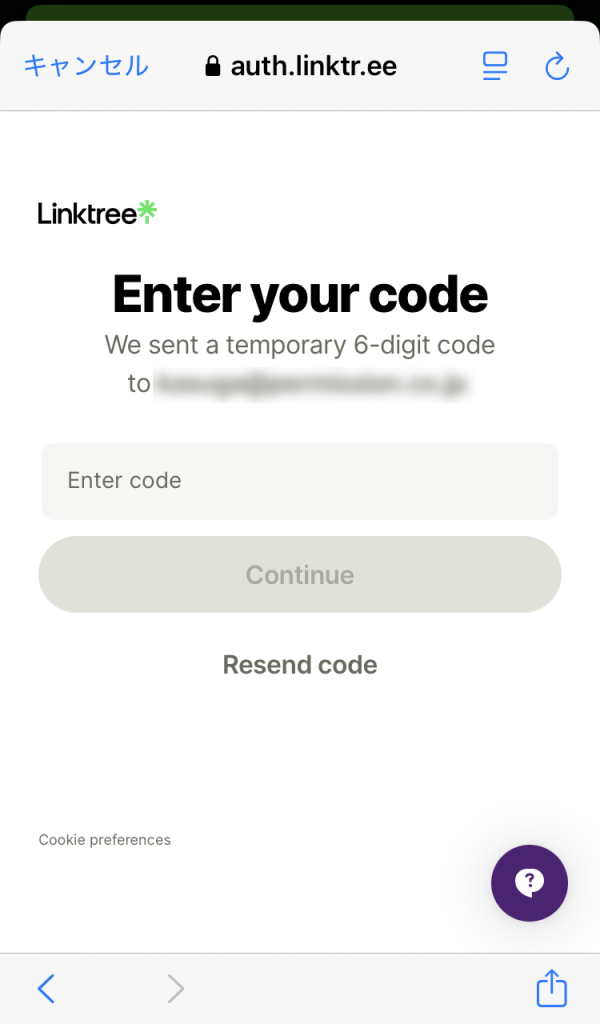
7.6桁のコードを「Enter code」に入力し、「Continue」をタップ。
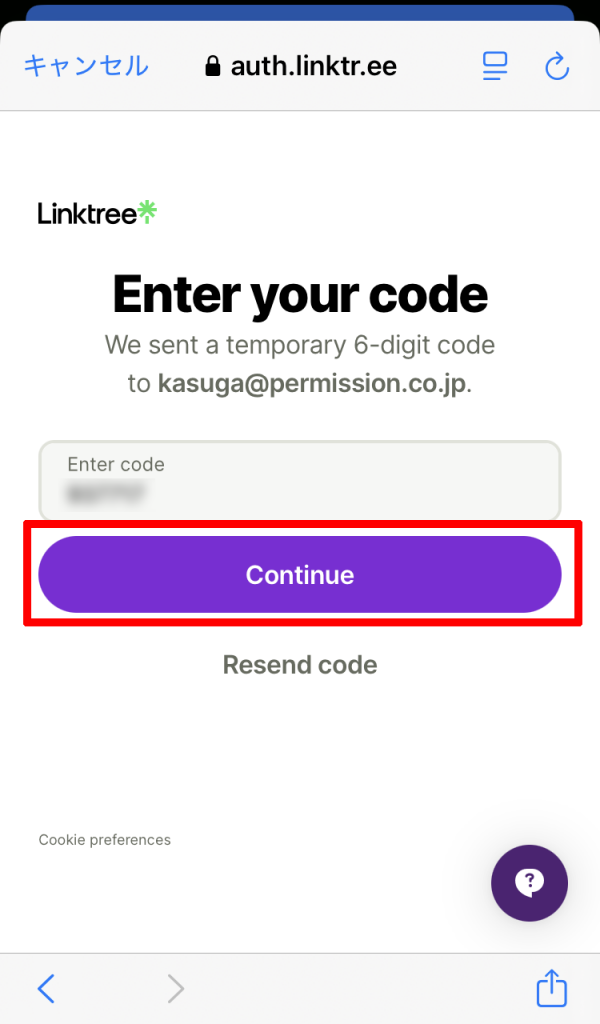
8.ログイン方法を簡略化しました、という告知です。リンクツリーのアカウントを複数持っている方でも、今回登録したメールアドレスで全てのアカウントにログインできます。画像右上の「×」か「Let’s go」をタップ。
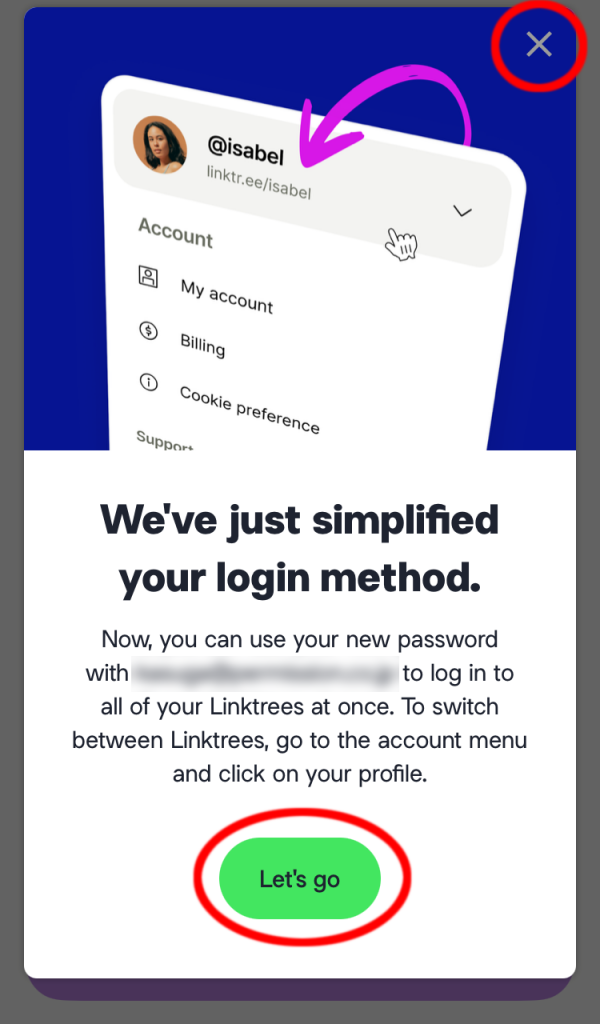
9.リンクツリーのアカウント複数持っている場合表示されます。「Continue」をタップ。
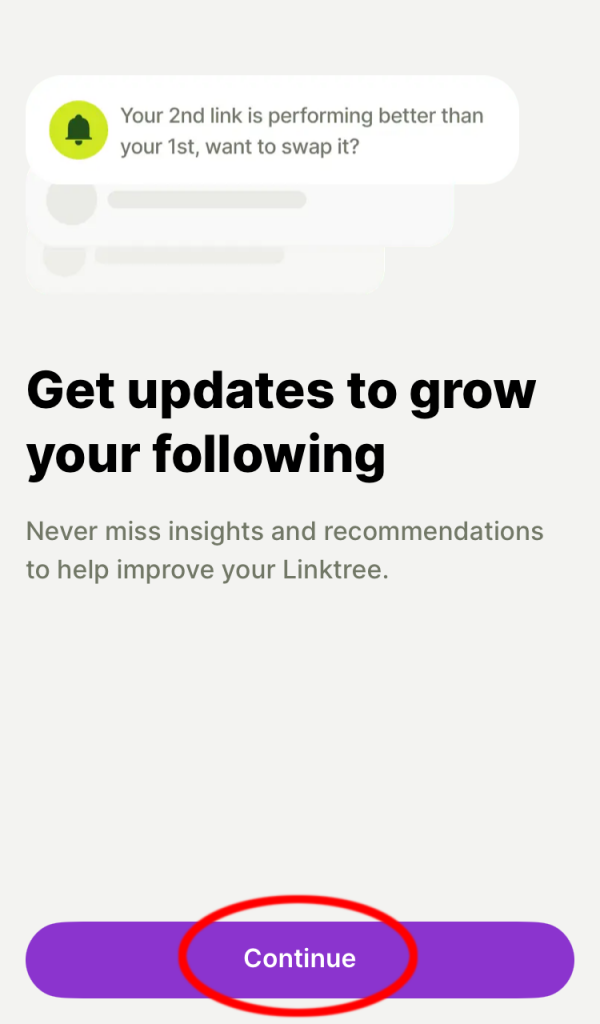
10.ホームのページです。登録完了です。
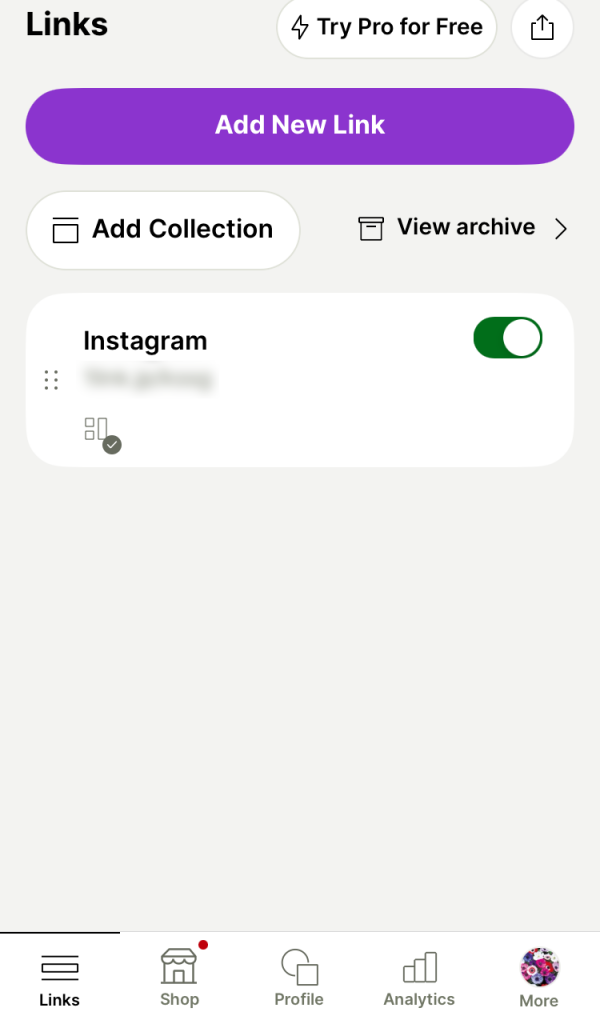
Linktree(リンクツリー)の登録方法【ウェブ版】
ウェブ版の登録方法を紹介します。以下の動画も合わせてご覧ください。
登録手順の解説動画
1.https://linktr.ee にアクセスし、「Claim your Linktree」をタップ。
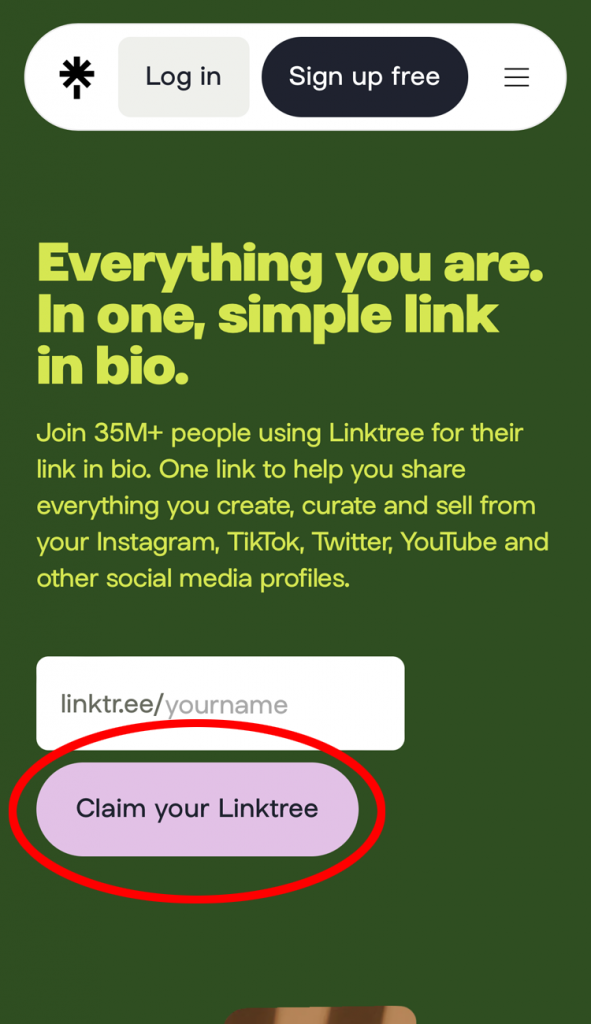
2.ユーザーネームとメールアドレスを入力。
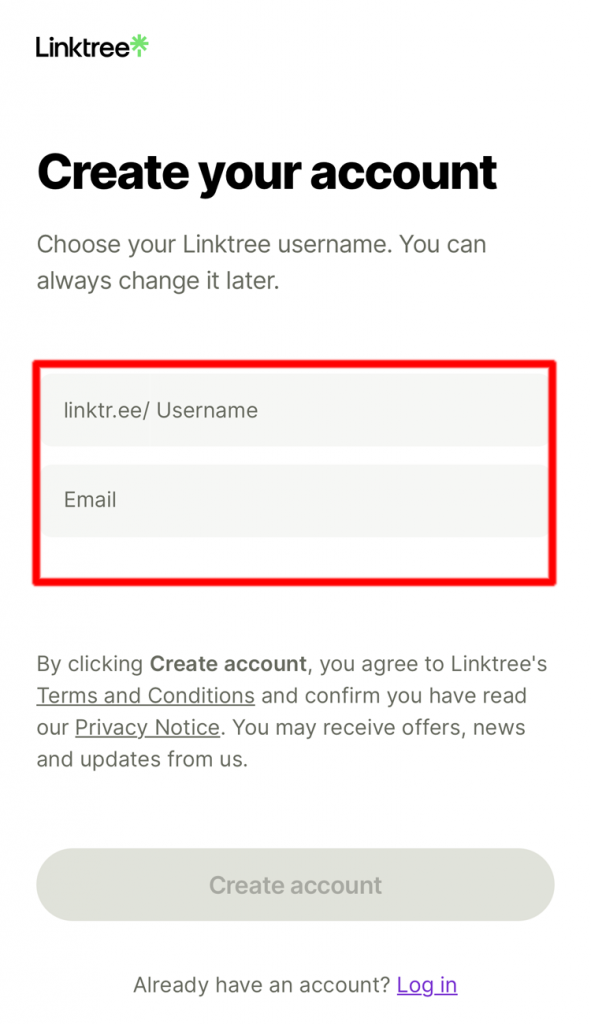
- Username(ユーザーネーム):あなたのリンクツリーのURL(https://linktr.ee/ユーザーネーム/)になります。またログインするときに使用します
- Email(メールアドレス):登録時の認証に使用します
3.上記入力後「Create account」をタップ。
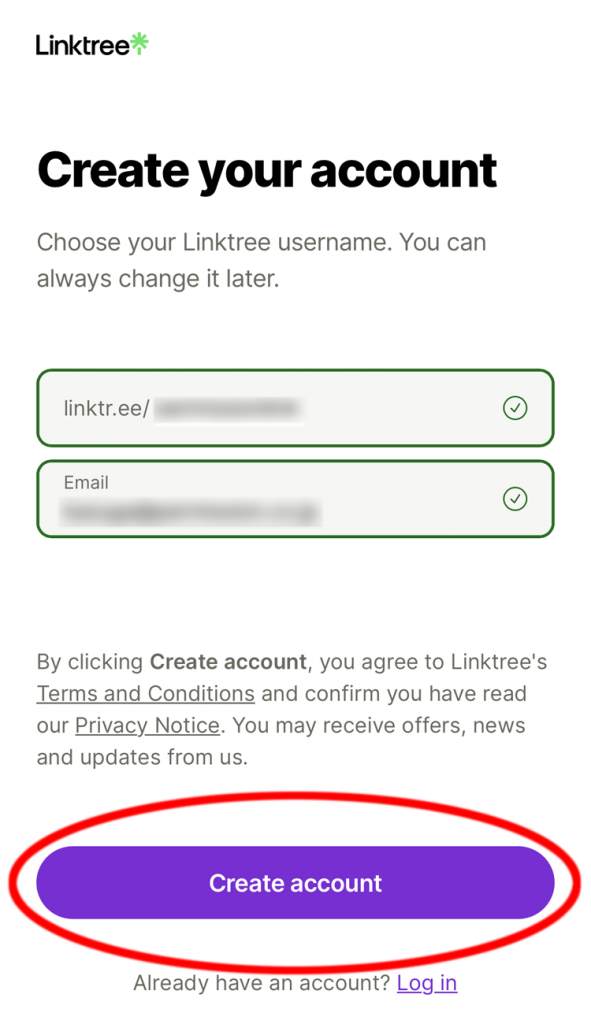
4.ログインする時必要な「Password(パスワード)」を設定し、「Continue」をタップ。
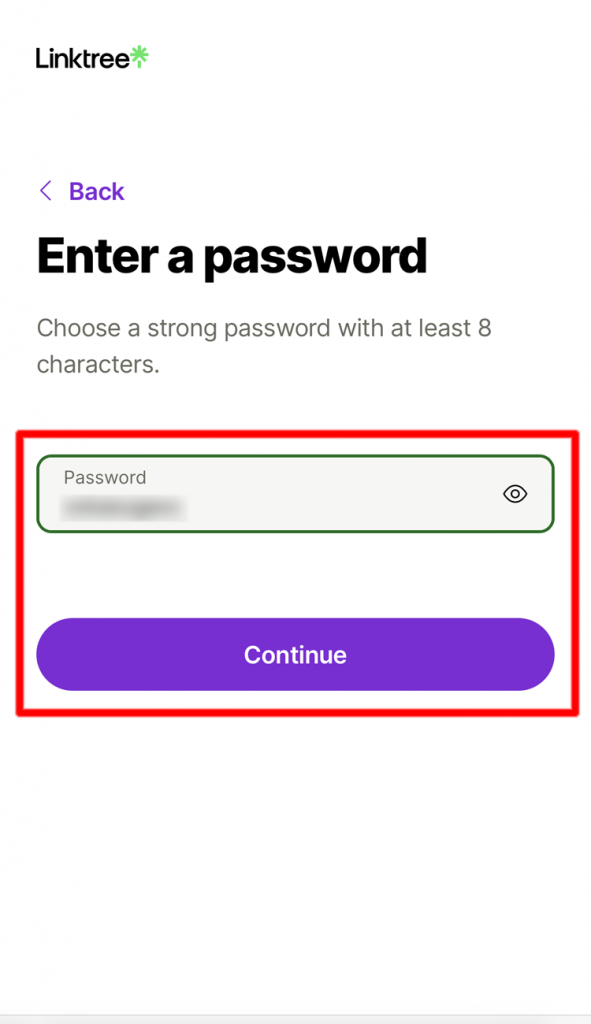
5.「Tell us your name」欄にアカウント名を入力。
アカウント名はリンクツリーのページ内に表示されるあなたの名前です。インターネット上に公開されるので注意してください。
入力後「Continue」をタップ。
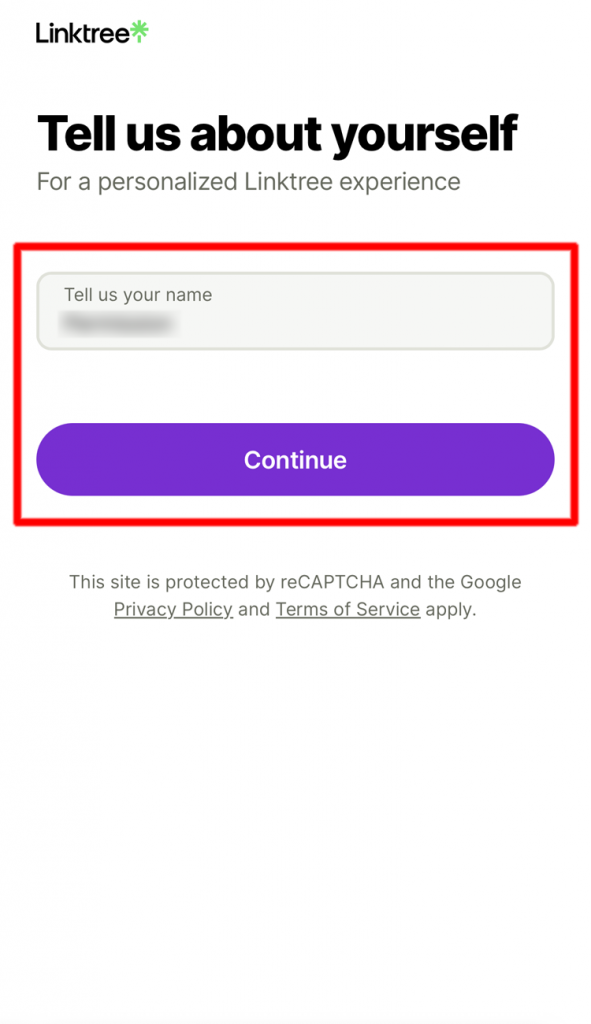
6.カテゴリーを1つ選択。※オプションなので選ばなくても構いません
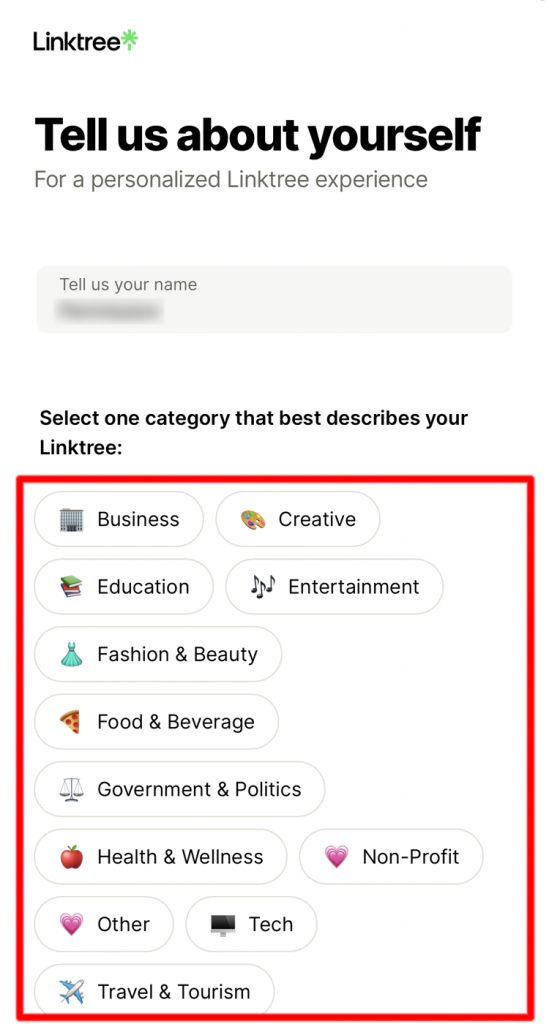
7.カテゴリー選択後「Continue」をタップ。
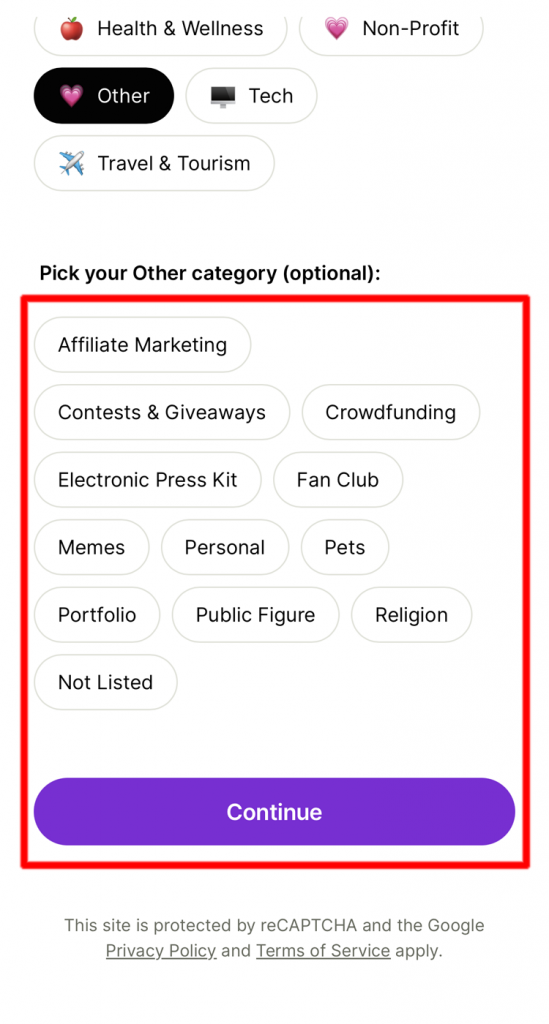
8.料金プランをFree(無料)/Starter(スターター)/Pro(プロ)/Premium(プレミアム)の4つから選びます。Free以外は有料です。
※有料プランで使える機能についてはこの記事内の「Linktree(リンクツリー)の有料プランで使える機能」で簡単にご紹介しています。
最初は無料で十分なのでFreeをチェック。
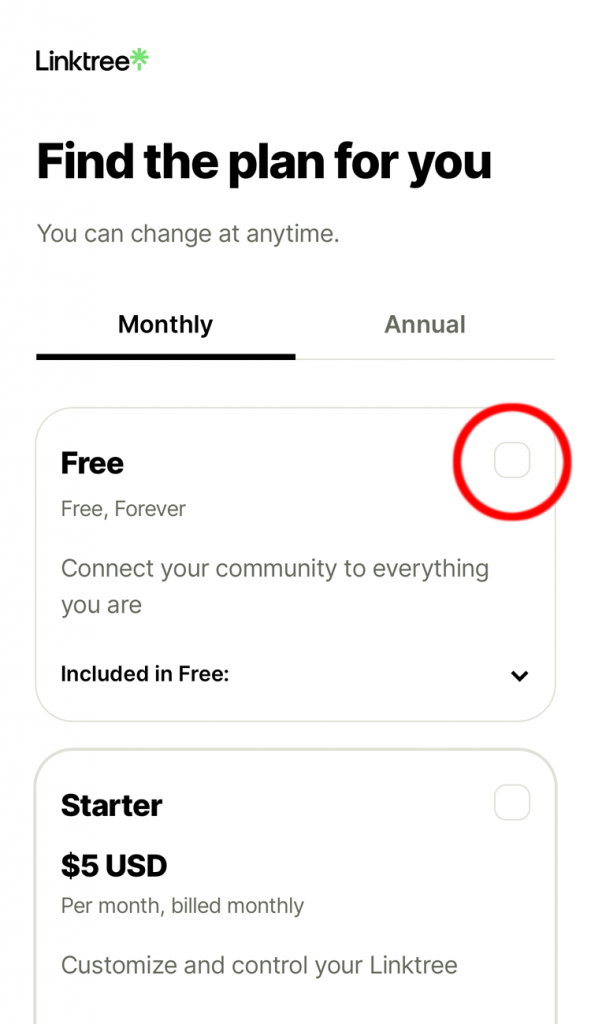
9.画面を下までスクロールして「Join for free」をタップします。
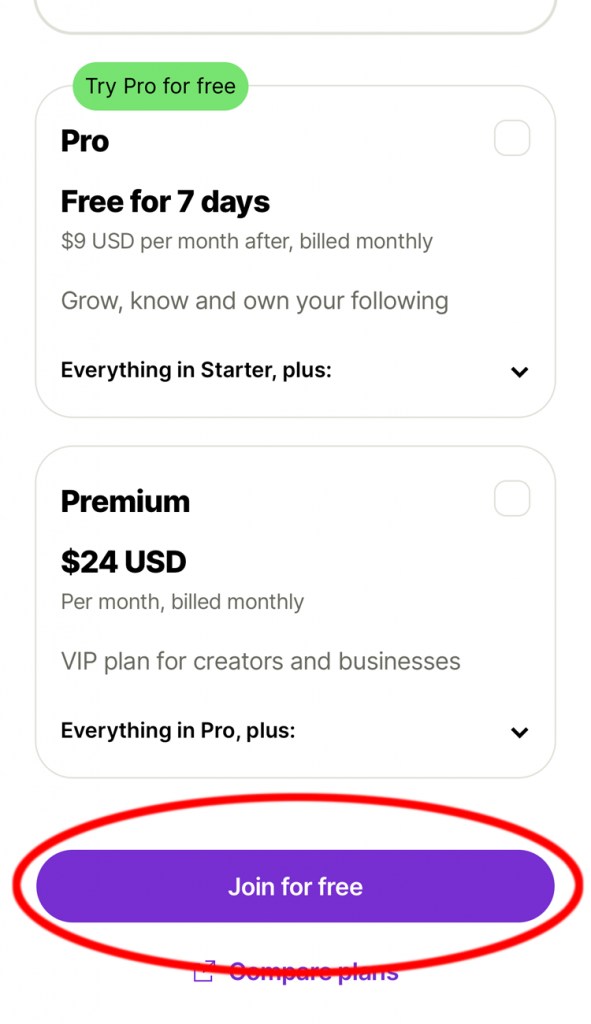
10.料金プランを選択すると、登録したメールアドレス宛てに認証メールが届きます。
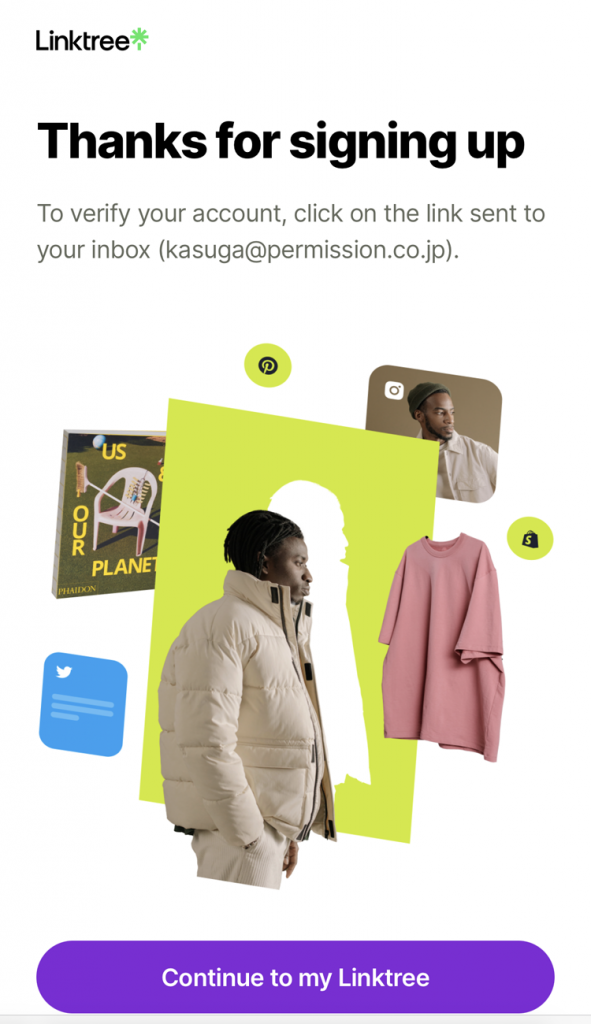
11.一旦リンクツリーのサイトから離れて、登録したメールをチェックします。
メール本文内の「Verify Email」をタップ。
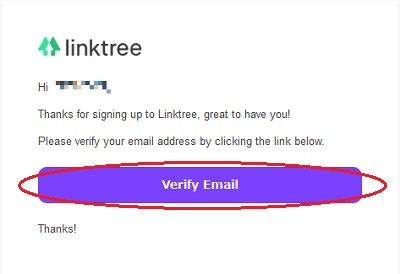
12.タップ後の画面で「Your account has been verified」と表示されたら認証成功で、登録は完了です。
続いてプロフィールを編集するため「SIGN IN TO CONTINUE」をタップ。
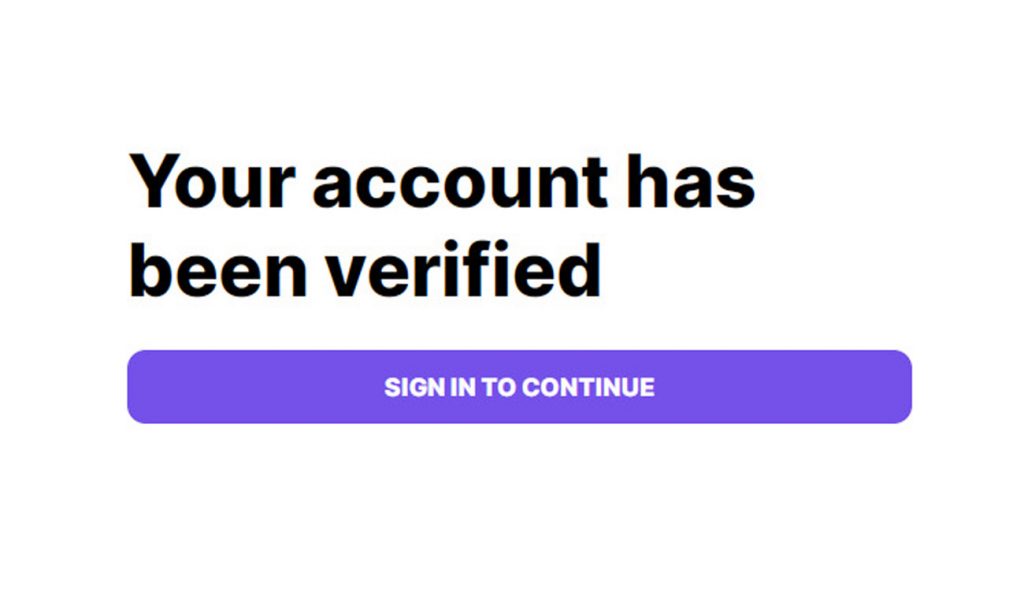
Linktree(リンクツリー)のログイン方法
上記まで登録すれば、アプリからのログインが可能になります。
1.画面下「Log in」をタップ。
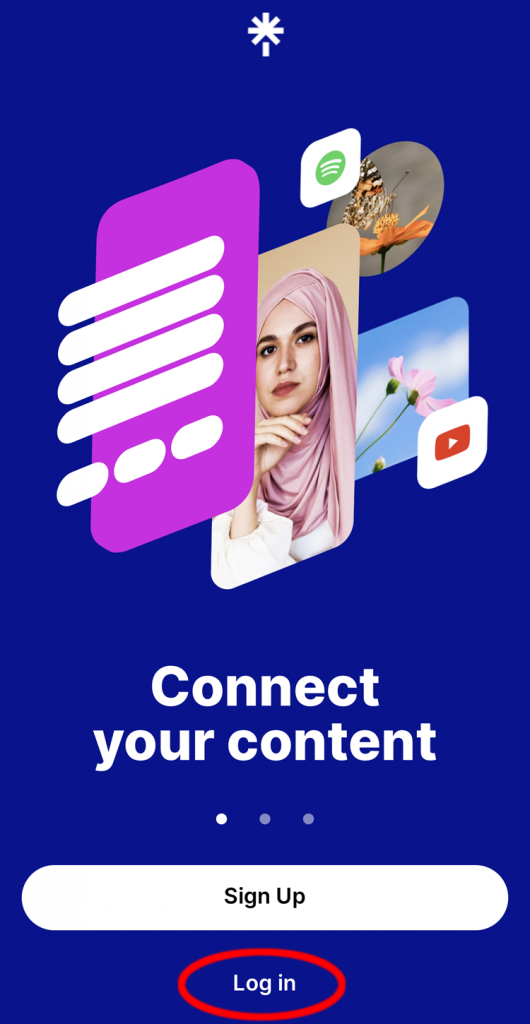
2.「Username」にユーザー名、「Password」パスワードを入力したら「Log in」をタップ。
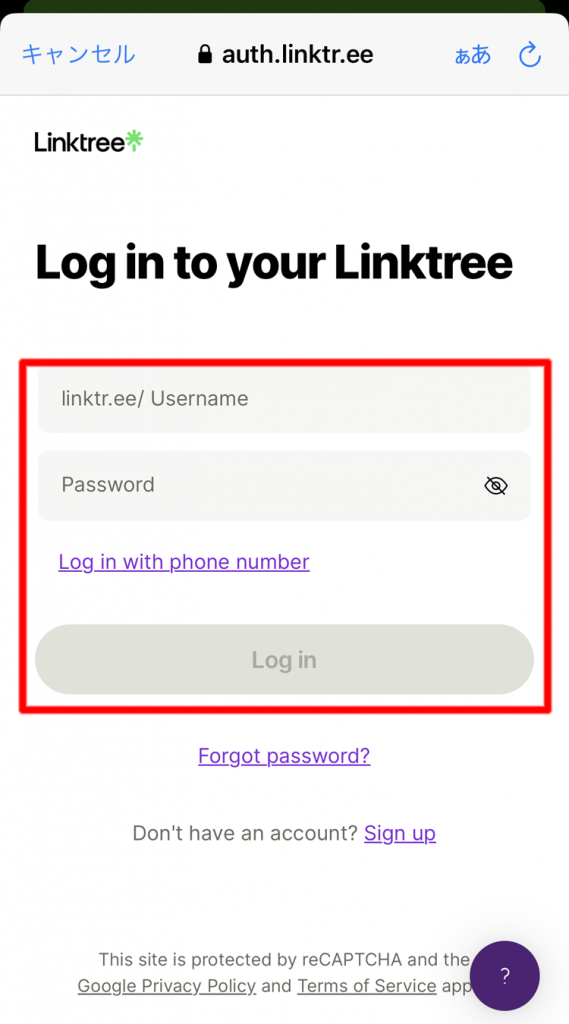
こちらでログイン完了です。
Linktree(リンクツリー)のプロフィールの編集方法
ログイン後、実際に利用するリンクページを作成します。
プロフィールを編集
1.ホーム画面の「Appearance」をタップ。
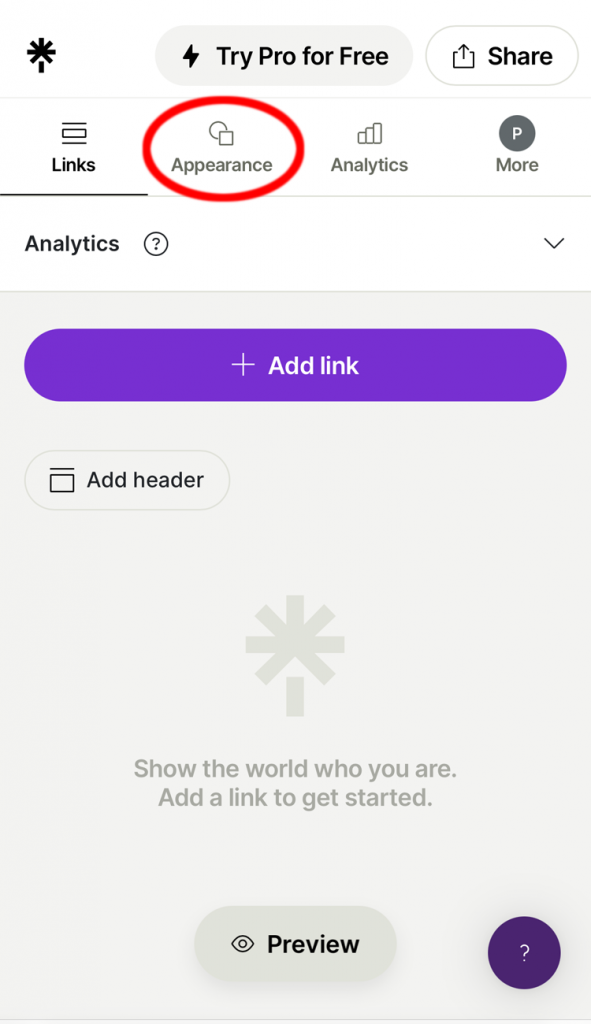
2.「Profile Title」に画面タイトル、「Bio」に簡単な自己紹介を入力。以上で編集完了です。
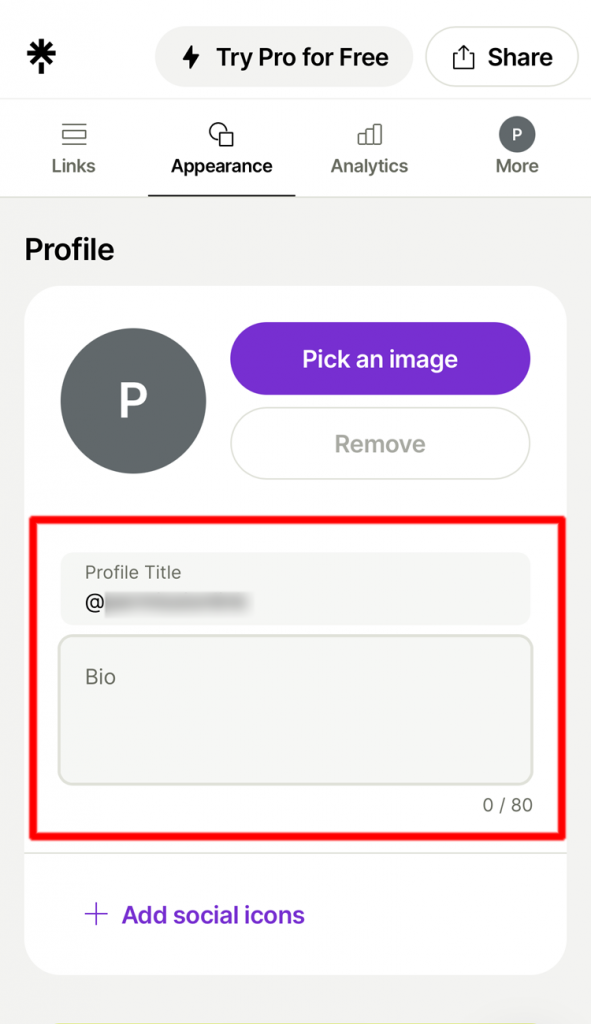
アイコンを作成
1.「Appearance」をタップ。
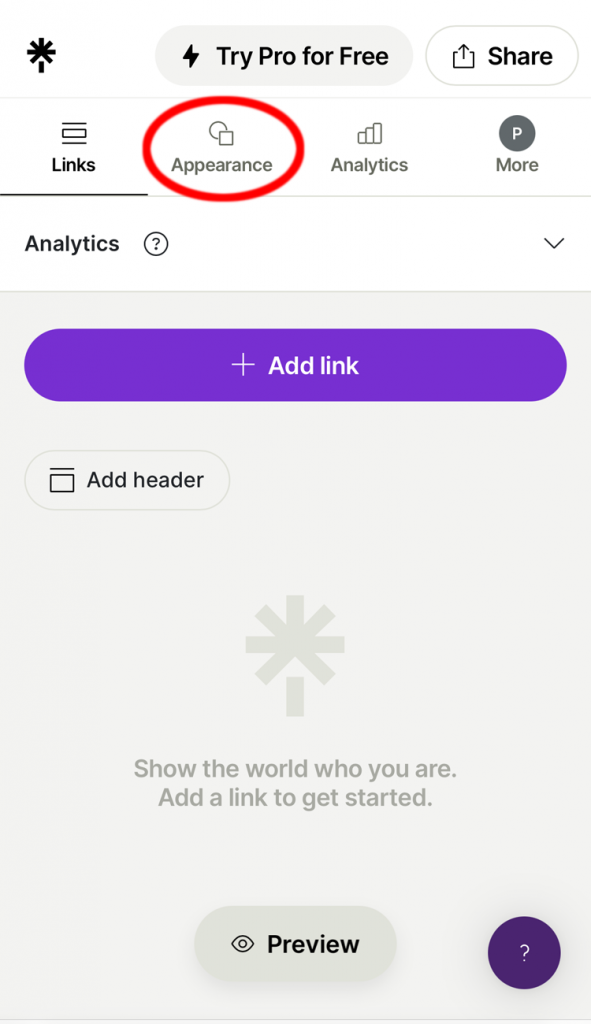
2.赤マルの「丸いアイコン画面」か「Pick an image」のどちらかをタップ。

3.「Upload your own image」をタップ。
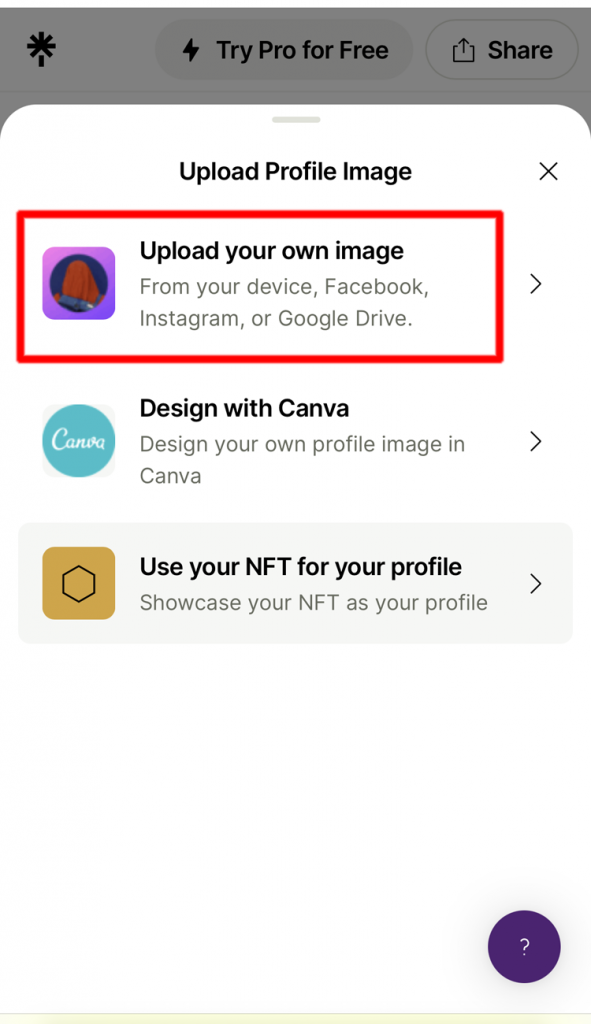
4.「Double-tap to Upload」をタップ。
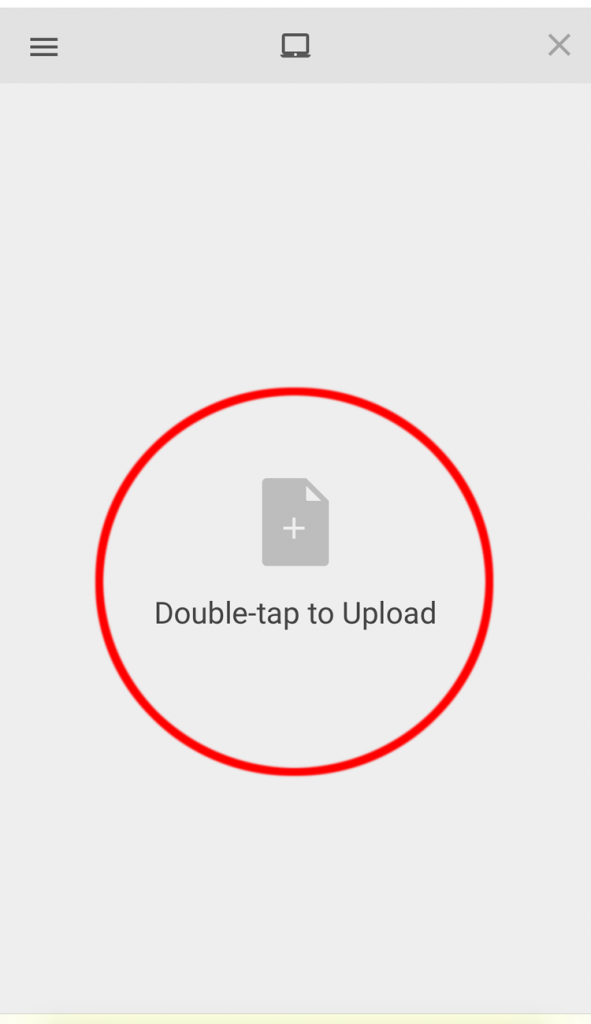
5.いずれかの方法で画像を選択。
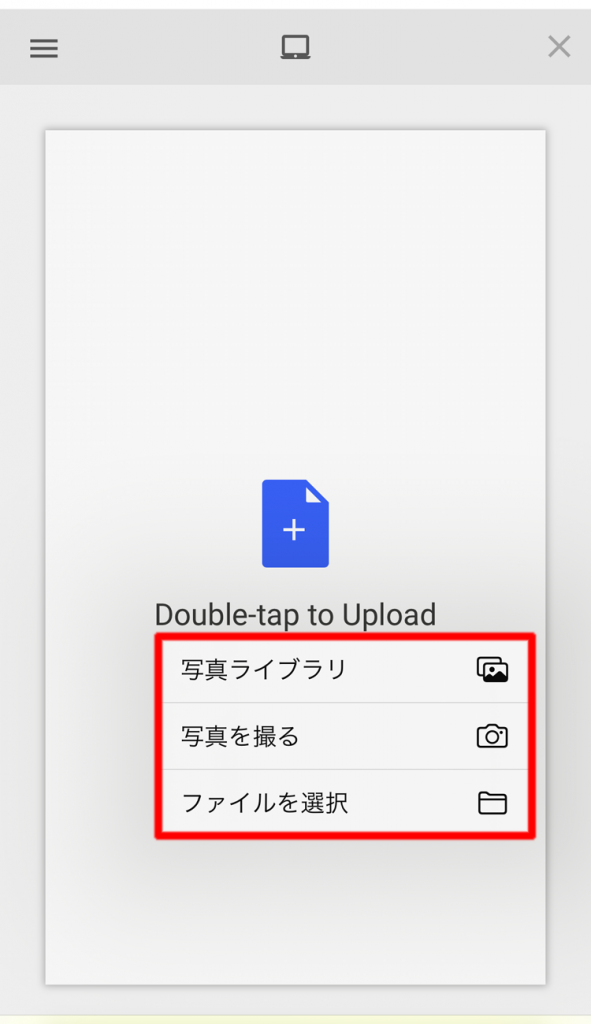
6.画像角の白マルをスライドしてアイコンに収めたい画像を作成。
完了後、右下「Save」をタップ。
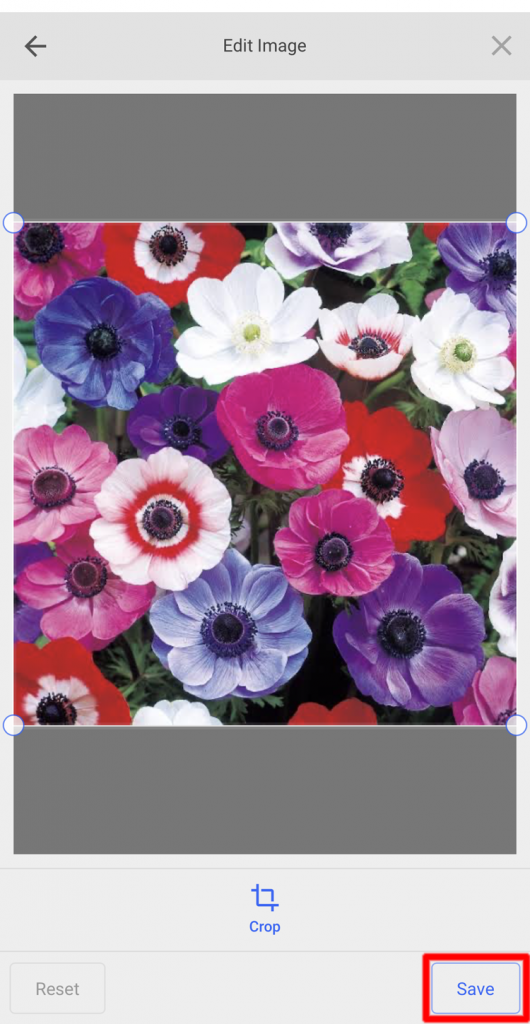
7.画面右下「Upload」をタップ。
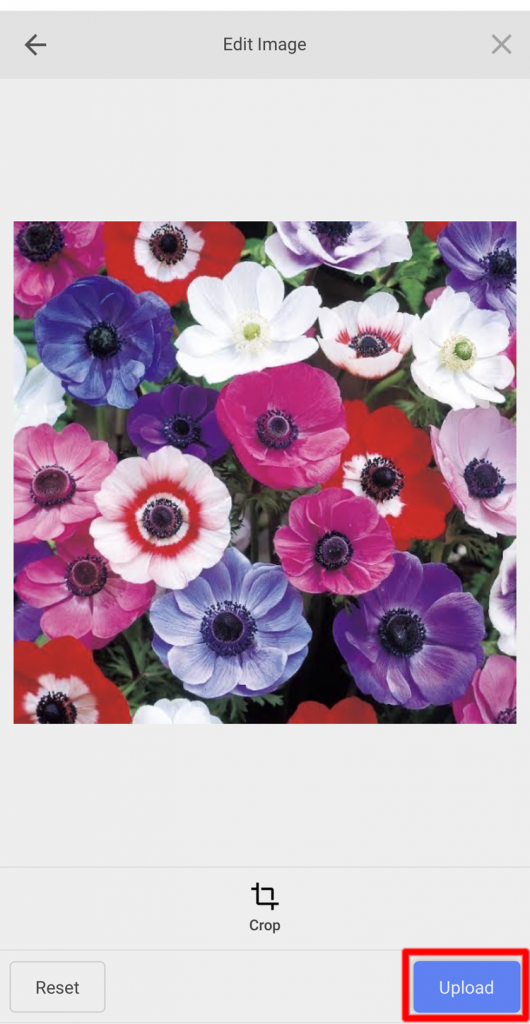
8.アイコンが変更していることを確認し完了です。
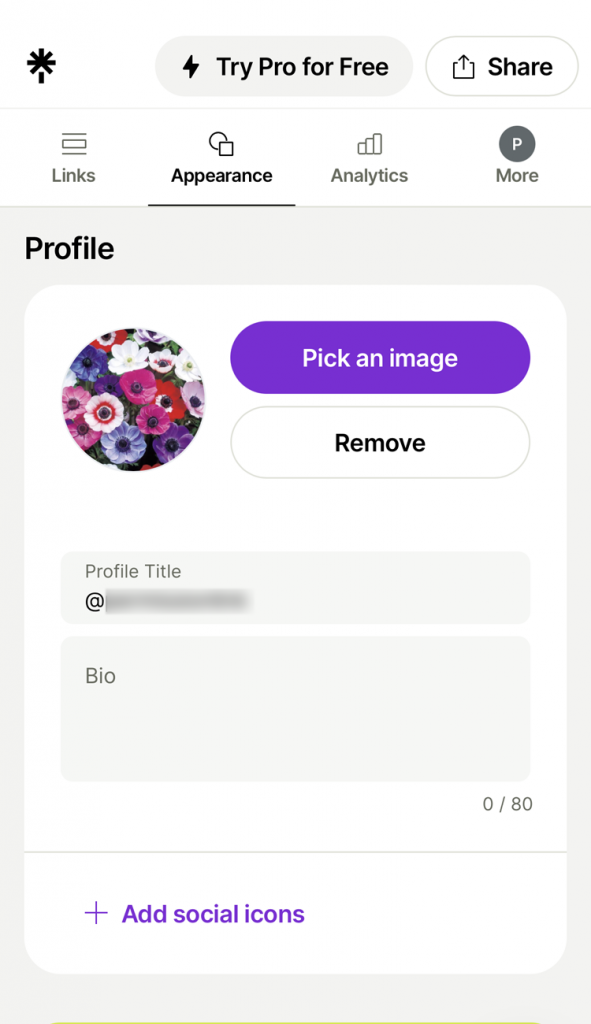
Linktree(リンクツリー)のリンクの追加方法
ホーム画面のメニューの「Links」画面からリンクを追加します。
1,中央「Add New Link」をタップ。
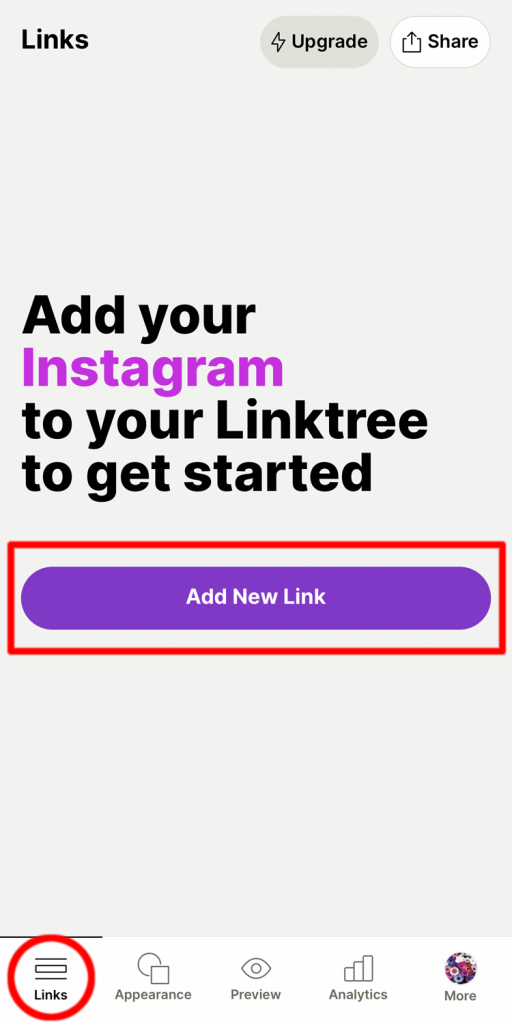
2.リンクしたいページURLを「URL」に入力
紫色の「→」マークをタップ。
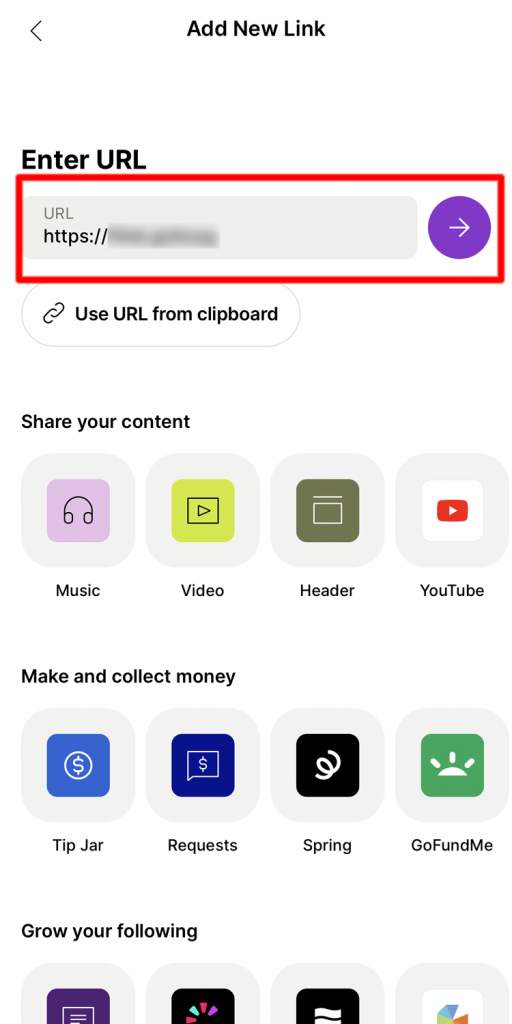
3.上記画面で入力したURLの名前とURLが表記されています。
リンクの詳細設定をする場合は赤枠内をタップ。
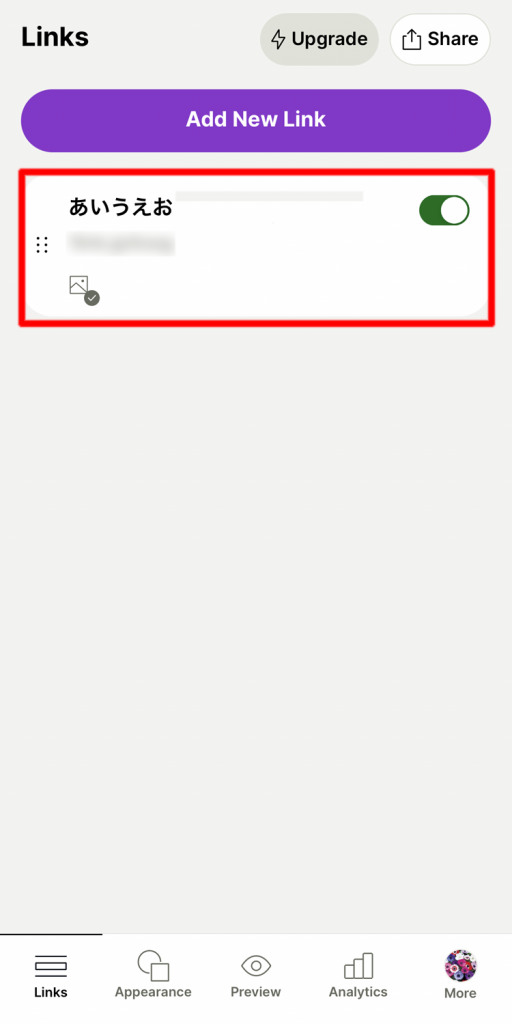
4.リンクボタンの詳細設定画面です。
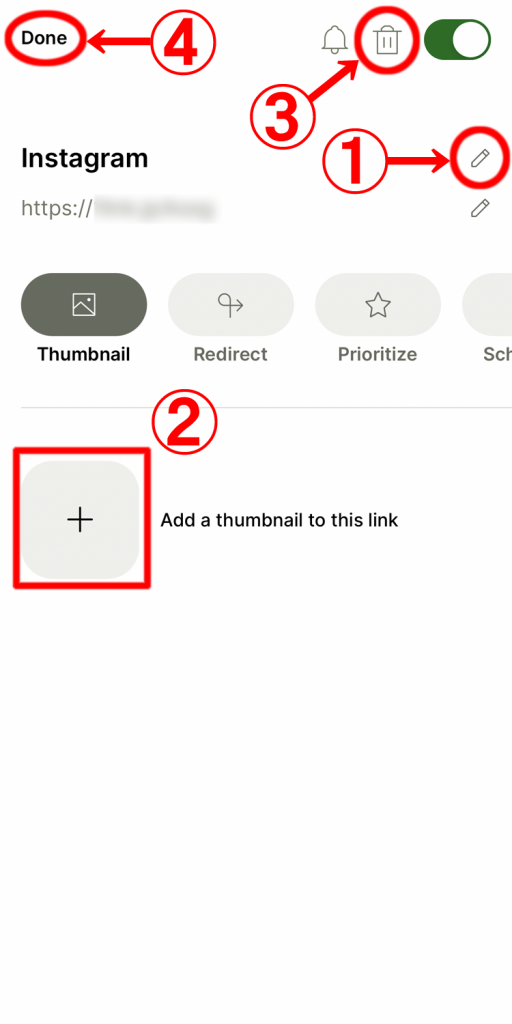
①⇒リンクボタンに表示されるタイトルを入力します。「あいうえお」→「Instagram」に修正しました。
②⇒リンクボタンに表示されるサムネイルを設定します。表示なしでも構いません。
③⇒リンクボタンを削除します。
④⇒全て入力後、前ページに戻ります。
5.こちらが前ページの画像です。タイトルを変更したリンクボタンが表示されています。
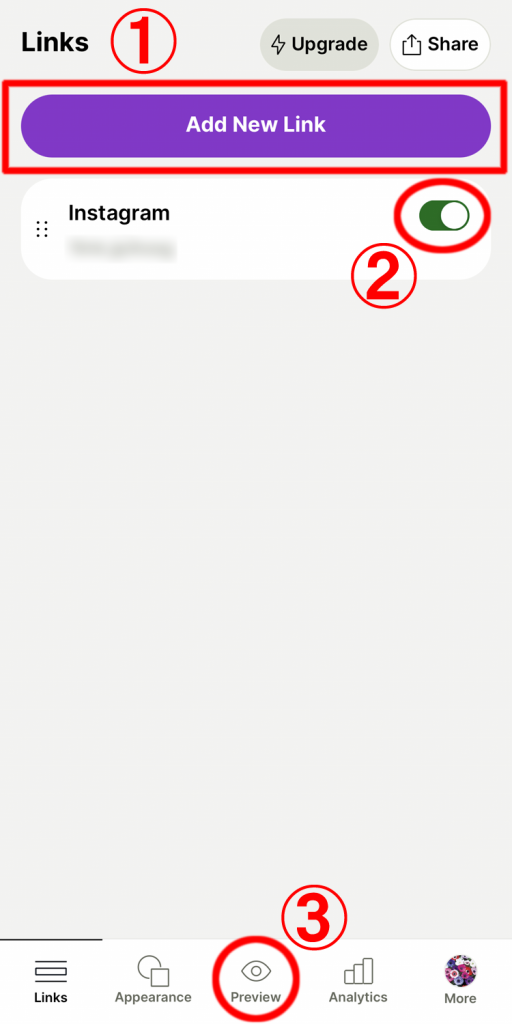
①⇒リンクボタンを追加したい場合は「Add New Link」をタップして、追加方法の作業を行います。
②⇒リンクページにリンクボタンを表示する「ON/OFF」のスイッチボタンです。画像は「ON」の状態です。
③⇒実際のリンクページを見ることができます。
6.こちらが③「Preview」をタップした画像です。
「Instagram」というリンクボタンが追加されています。
実際にこのページをユーザーが観覧することになります。
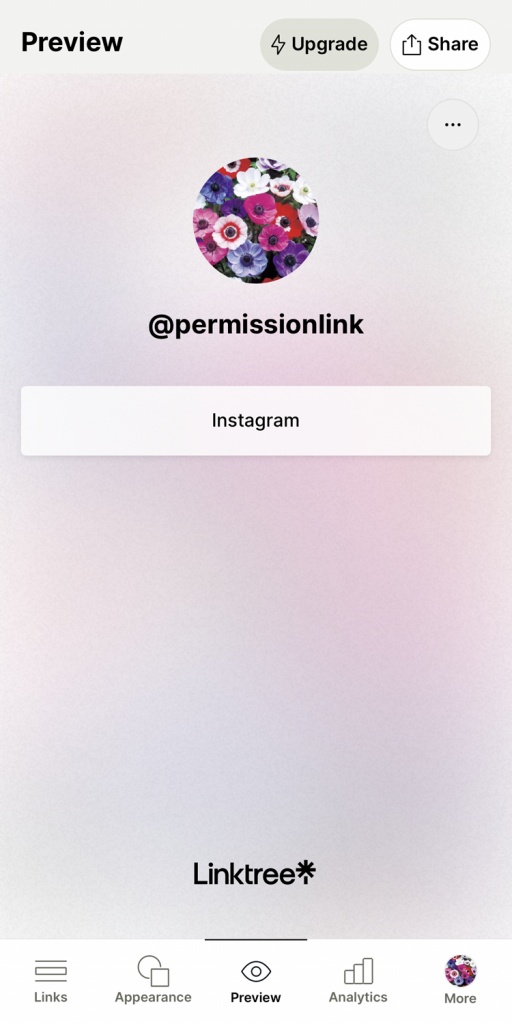
Linktree(リンクツリー)のリンクの使用例
リンクツリーは、SNSなど幅広い種類の情報をリンクできます。
- ホームページ
- Instagram(インスタグラム)
- X(旧Twitter/ツイッター)
- facebook(フェイスブック)
- YouTube(ユーチューブ)
- LINE公式アカウント
- サービス、キャンペーン画像など
作成したリンクツリーのURLを実際に貼り付けてみましょう。
My Linktree欄のURLをコピーする
1.画面右上の「Share」をタップ。
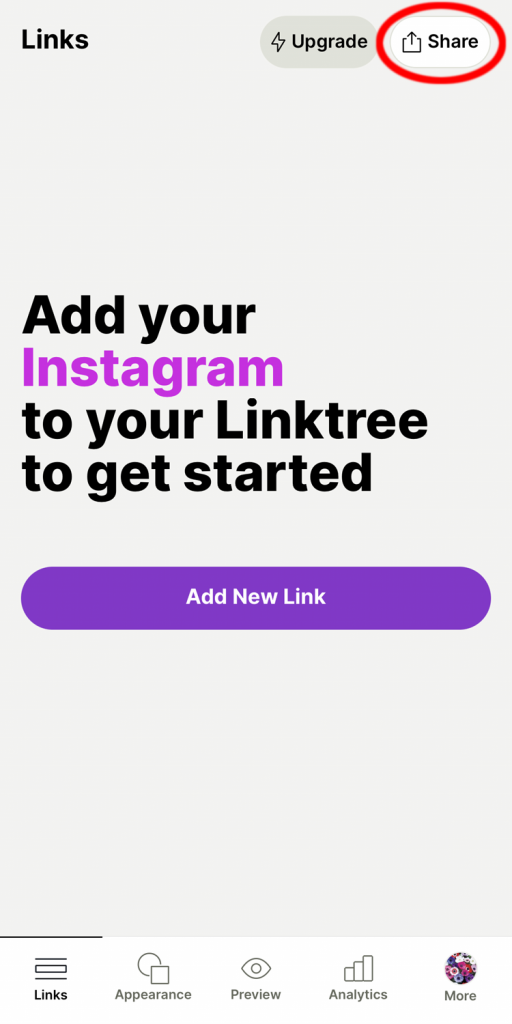
2.「Copy」をタップ。
これで作成したリンクツリーのURLをコピーできた状態です。
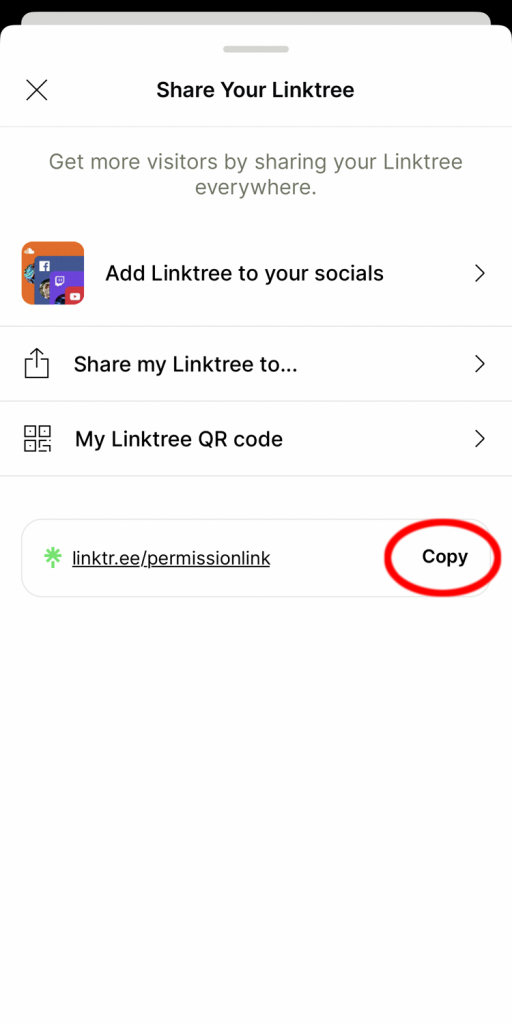
URLをSNSに設定する(インスタグラムの場合)
今回はインスタグラムを例にコピーしたURLを貼り付けたいと思います。
1.インスタグラムの「プロフィールを編集」ボタンをタップ。

2.「ウェブサイト」欄にコピーしたURLを貼り付けて「完了」をタップ。
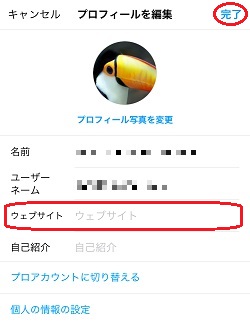
3.追加したリンクはユーザー名の下に表示されます。
リンクをタップするとリンクツリーのリンク一覧画面に誘導されます。
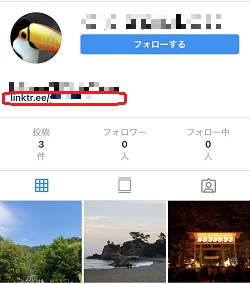
Linktree(リンクツリー)のその他の設定
リンクツリーのその他にできることを簡単に紹介します。
テーマを変更する
1.画面下メニュー項目「Apperance」をタップ。
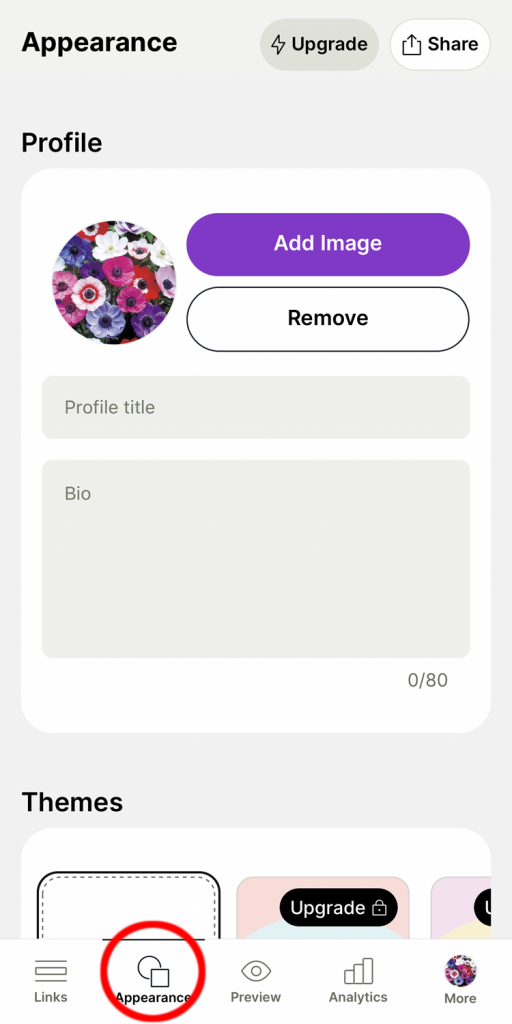
2.下にスクロールして「Background」からリンクページの背景の壁紙や色を設定。
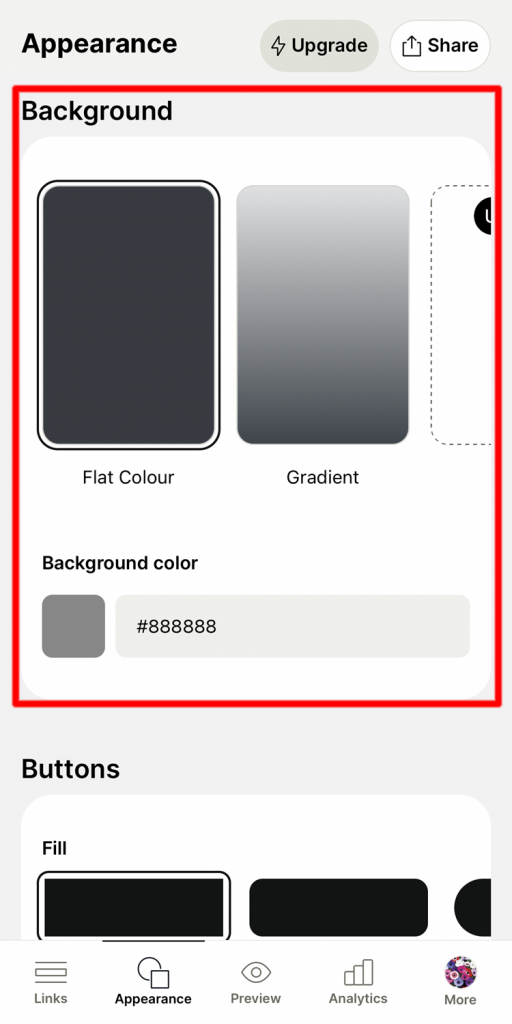
3.更にスクロールすると、リンクボタンの形状や色は「Bottons」で設定。
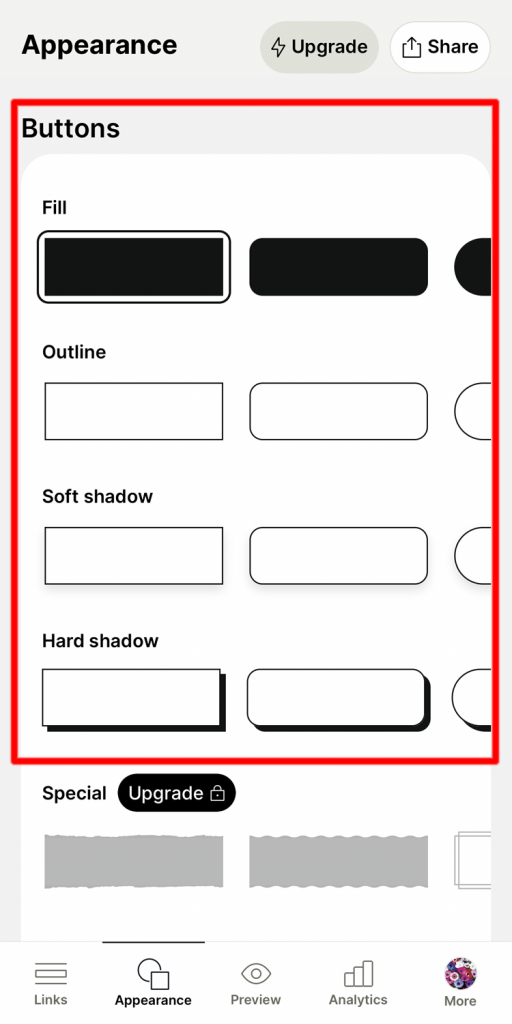
4.スクロールすると、表示される文字のフォントは「Fonts」で設定できます。
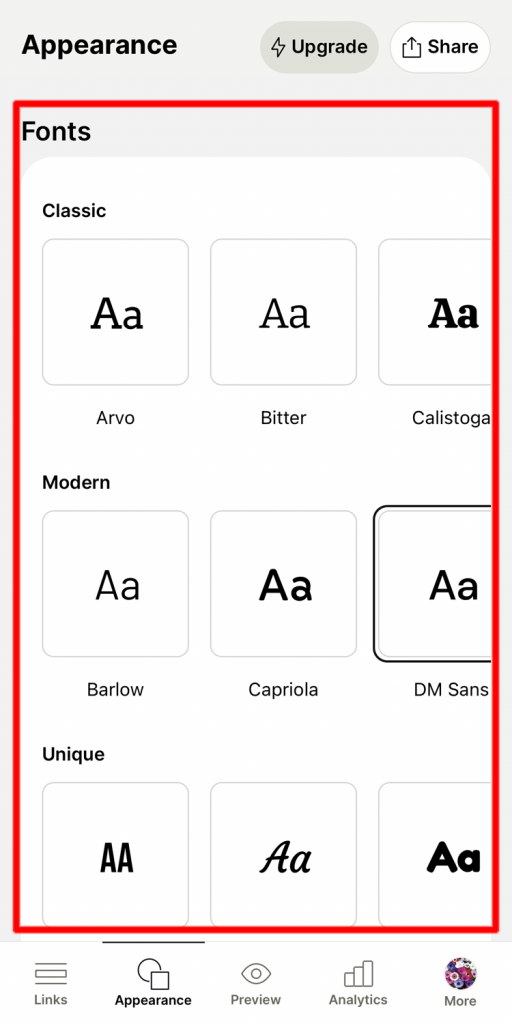
サポートバナーの表示
特定のソーシャルムーブメント(社会運動)に関するページへのリンクを表示できます。
設定方法は、上部メニュー「Settings」で設定。この設定をオンにしてください。
警告メッセージ画面の表示
リンクページで飲酒など成人向けの内容を扱っている場合「この画面には一部の方にはふさわしくないコンテンツが含まれている可能性があります。先に進みますか?」といった警告メッセージを表示することができます。
設定方法は、上部メニュー「Settings」から設定。この設定をオンにしてください。
アカウント設定の変更
- アカウント名、ユーザー名の変更
- メールアドレスの変更
- ログイン時の多要素認証の設定
- プランの変更
- アカウントの削除
Linktree(リンクツリー)の有料プランで使える機能
有料プランの機能表です。
| 機能 | 内容 |
| 有料用のデザイン | ・リンクやフォントのデザイン追加 ・リンクのアニメーションやバイブレーション追加 ・背景画像と動画追加 |
| リンク先のリダイレクト設定 | 指定した期間は別のURLにリダイレクトする |
| リンクのスケジュール設定 | 指定した期間中のみボタンを表示する |
| コードロック | 設定したコードを入力しないとリンク先に進めなくなる |
| YouTubeの動画表示 | ・自動的に最新の動画を表示する ・自動的に最新の動画にリンクする |
| X(旧Twitter)のツイート表示 | ・自動的に最新のツイートを表示する ・自動的に最新のツイートにリンクする |
| RSSフィードリンク | RSSフィードのリンクを表示する |
| ロゴの非表示 | Linktreeのロゴを非表示にする |
| SEO設定 | ページタイトルとデスクリプションの追加・編集 |
| 優先サポート | 規定時間内に回答を得られる |
| アクセス解析 | ・より詳細なデータを過去365日分まで閲覧 ・Google Analyticsとの連携 ・UTMパラメーターの使用 |
| ユーザーの追加 | 1つのLinktreeアカウントを複数のユーザーで管理できる |
評判・口コミ紹介
評判・口コミを各々にまとめてみました。ぜひ参考にしてみてください。
良い評判・口コミ
無料なので不満点はありません。使用方法もとても簡単なので、どなたでも簡単に利用できると思います。
引用元『IT revew / Linktreeの評判を全3件のユーザーレビュー・口コミで紹介』
インスタグラムなどのプロフィールから、ECサイトやフェイスブックなどに誘導することができ便利です。
引用元『IT revew / Linktreeの評判を全3件のユーザーレビュー・口コミで紹介』
初心者でもリンクインバイオの便利さを体感できたという意見が多いようです。
悪い評判・口コミ
機能自体はシンプルで見やすくていいけど、日本語翻訳がないのがとても残念。
引用元『App Store / Linktree: Link in Bio Creator』
アカウント作成に進めず断念しました。
引用元『Google Play / Linktree: Link in Bio Creator』
やはり日本語対応していないので使いづらいという口コミを見かけます。
アップデート情報
iOS
バージョン:2.66
リリース日:2024/12/12
Welcome aboard. We did some ground maintenance to improve performance and your experience. Enjoy your flight!
Android
バージョン:2.66
リリース日:2024/12/11
Welcome aboard. We did some ground maintenance to improve performance and your experience. Enjoy your flight!
まとめ
実際にリンクツリーの登録などやってみたものの、やっぱり英語でやりづらかった…という方は、国内アプリの「Onelink」がおすすめです。
基本無料で使い方も簡単、もちろん全て日本語表記になので気軽に試してみてください。
↓↓↓
安心・安全対応の国内アプリ「Onelink(ワンリンク)」
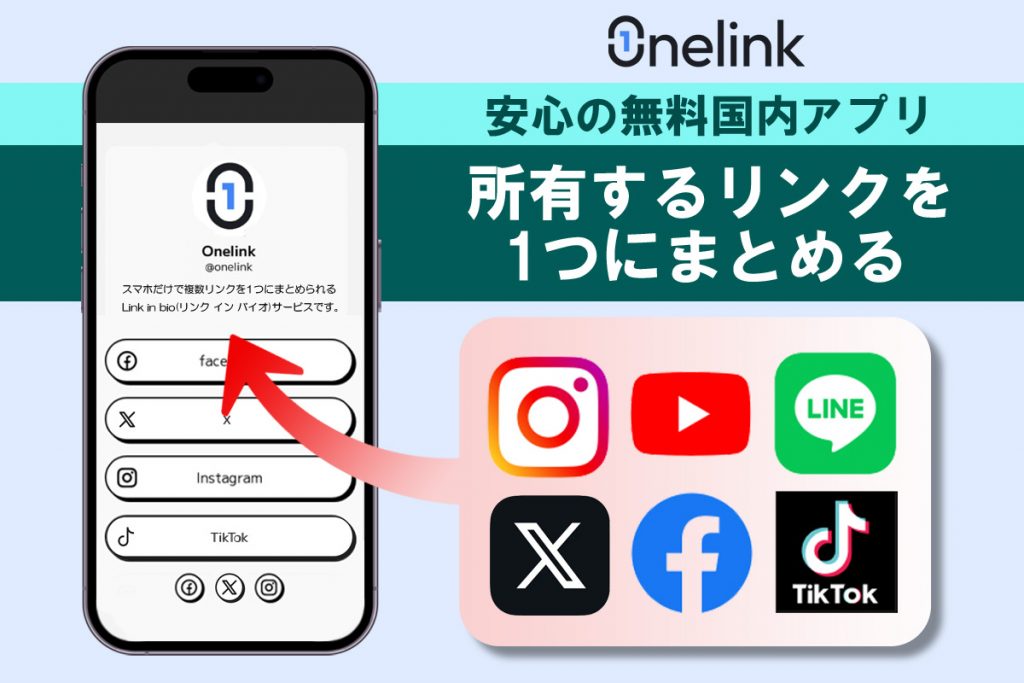
- 国内アプリなので日本語対応で安心・安全
- スマホだけですぐにページ作成
- 無料で自分好みのデザインにカスタマイズ
国内アプリ「Onelink」は日本語表記なのはもちろん、問い合わせも国内対応なので、これも安心できる要因の1つだと思います。
ぜひ公式ページをご覧下さい。

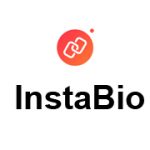
コメント